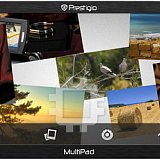Prestigio MultiPad PMP5100C: инструкция
Характеристики, спецификации
Инструкция к Планшетному Компьютеру Prestigio MultiPad PMP5100C
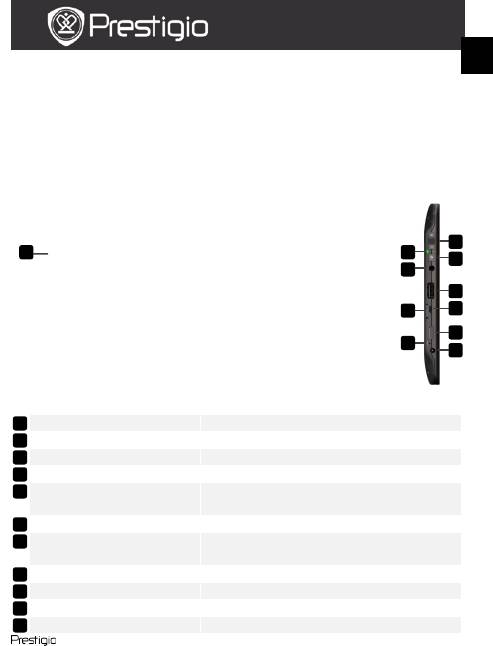
1. Комплект поставки
1. Планшетный ПК Prestigio 2. Адаптер переменного тока
3. Наушники 4. USB-кабель
5. Краткое руководство 6. Гарантийный талон
2. Обзор устройства
PMP5100 RU - 1
Web-камера
Видео-конференции и др.
Громкость +\- Регулировка громкости
Индикатор
Вкл./выкл.; индикатор зарядки
Кнопка включения Включение/выключение устройства
Разъем для
Подключение наушников
наушников
Порт USB Подключение USB-устройства
Разъем для Micro
Вставьте SD-карту
SD-карт
Порт Micro USB USB-подключение
Выход Mini-HDMI
Подключение кабеля HDMI
Кнопка сброса Сброс настроек до заводских
Порт DC Подключение адаптера питания
11
10
9
8
7
5
6
4
3
КРАТКОЕ РУКОВОДСТВО
Планшетный ПК
PMP5100
1
2
RU
7
3
5
1
4
6
2
8
9
10
11

Начало работы
RU – 2 PMP5100
3. Зарядка
Вставьте разъем адаптера переменного тока в порт DC на
устройстве и подключите силовой адаптер к источнику тока для
зарядки.
Устройство полностью заряжается в течение 3 часов. В случае,
если устройство работает во время зарядки, длительность зарядки
может увеличиться.
4. Включение/Включение
Нажмите и удерживайте Кнопку включения, чтобы включить
устройство. После стартового экрана устройство автоматически
перейдет к главному меню.
Нажмите Кнопку включения один раз, чтобы перейти в спящий
режим, и нажмите ее снова, чтобы активировать устройство.
Нажмите и удерживайте Кнопку включения, а затем нажмите
Выключить/Перевести в режим ожидания, чтобы выключить
устройство или перевести его в спящий режим.
5. Сброс пользовательских настроек
Нажмите и удерживайте кнопку Сброса в течение нескольких
секунд, чтобы сбросить все настройки пользователя до заводских.
6. Стартовая настройка
При первом использовании (или после сброса пользовательских
настроек) устройство автоматически запустит стартовую
настройку.
В стартовой настройке пользователю будет предложено
выбрать язык системы из списка доступных языков, а также
часовой пояс.
Во время стартовой настройки устройство произведет
калибровку гравитационного сенсора. Следуйте инструкциям,
приведенным на экране.
RU
КРАТКОЕ РУКОВОДСТВО
Планшетный ПК
PMP5100
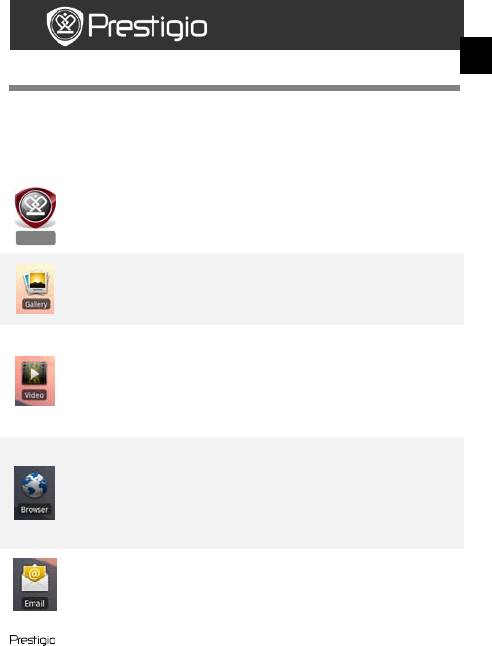
PMP5100 RU - 3
Основные функции
7.
Главное меню
После стартовой настройки устройство перейдет в главное меню,
на котором отображаются различные приложения. Устройство
поддерживает следующие базовые приложения.
После нажатия на ярлык Инструкция устройство
запускает видео-руководство, объясняющее его основные
функции, работу с графическим интерфейсом Prestigio, а
Инструкция
также с установленными приложениями.
В приложении Галерея изображения можно
просматривать в виде пиктограмм, по одному или в режиме
слайдшоу. Чтобы перейти от одного изображения к
другому, проведите пальцем по экрану по горизонтали.
В приложении Видео Вы можете просматривать файлы
форматов AVI, MP4, M
KV, MOV, WMV, MPG, PS, TS, VOB, FLV,
КРАТКОЕ РУКОВОДСТВО
Планшетный ПК
PMP5100
RM, RMVB, ASF и 3GP.
Совет:
Воспроизведение можно остановить в любой момент, а
затем возобновить просмотр в том же месте, нажав на
символ “+” справа от имени файла.
Приложение Браузер позволяет работать в сети Интернет,
используя предустановленный браузер Android.
Внимание:
Подробная информация о подключении к Интернету
содержится в разделе 9. Подключение к WiFi.
Совет: Браузер может работать с несколькими страницами
одновременно.
Приложение Написать письмо поддерживает учетные
записи POP и IMAP.
RU
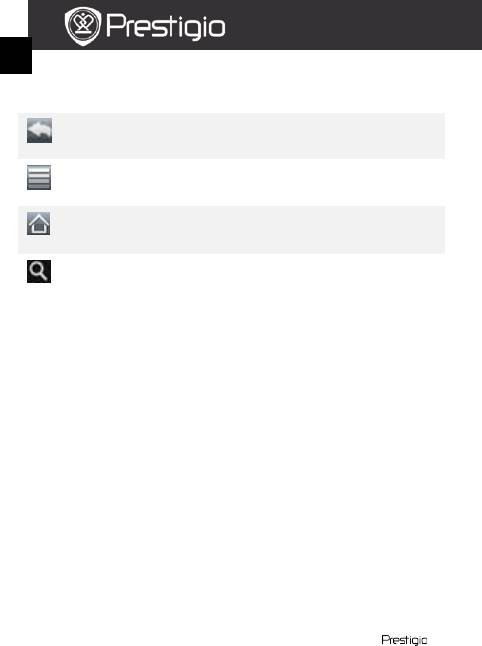
КРАТКОЕ РУКОВОДСТВО
Планшетный ПК
PMP5100
8.
Кнопки быстрого вызова
В главном меню доступны следующие кнопки быстрого вызова:
Назад – возврат к предыдущему экрану.
Меню – список опций меню для текущего экрана.
В главное меню – одно нажатие: возврат в главное меню.
Нажать и удерживать: переход к одному из последних
приложений.
Поиск – позволяет искать объект на устройстве или в
Интернете.
9. Подключение к WiFi
В главном меню нажмите кнопку Настройки, чтобы перейти к
списку настроек. Выберите Беспроводные сети.
Если WiFi выключено, нажмите на него для включения. Затем
выберите настройки Wi-Fi.
Устройство начнет поиск доступных WiFi-сетей и отобразит их
внизу экрана.
Нажмите на сеть для подключения. Затем нажмите на пароль,
чтобы вывести на экран виртуальную клавиатуру. Введите
требуемую сетевую информацию, нажмите Готово, а затем
нажмите Соединение.
Устройство попытается установить соединение с указанной
точкой доступа WiFi.
RU – 4 PMP5100
RU
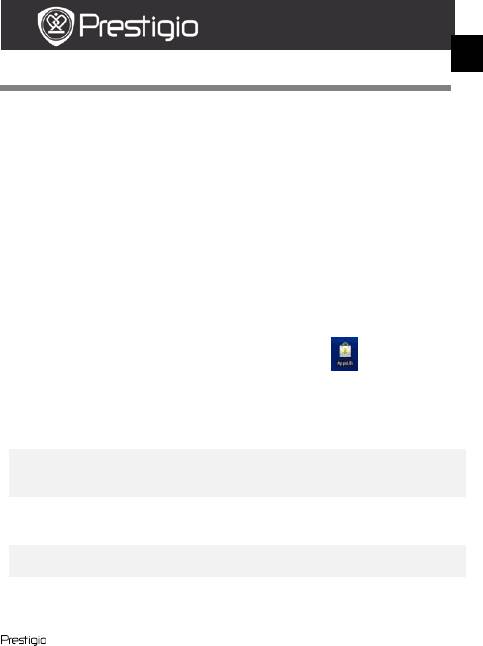
Пересылка контента
PMP5100 RU - 5
КРАТКОЕ РУКОВОДСТВО
Планшетный ПК
PMP5100
10.
Передача контента с ПК
Подключите устройство к ПК с помощью USB-кабеля (в
комплекте). Устройство автоматически перейдет к USB-экрану.
Следуйте инструкциям на экране, чтобы начать передачу данных
через USB.
Устройство будет автоматически распознано ПК. Перенесите
необходимые файлы, используя Windows Explorer.
11. Загрузка контента с AppsLib
Вы можете скачать бесплатные или платные приложения в
Интернет-магазине приложений AppsLib напрямую с Вашего
устройства.
Прежде, чем перейти на AppsLib, убедитесь, что соединение
WiFi установлено.
После настройки Интернет-соединения нажмите в главном
меню.
Перейдя на сайт AppsLib Вы увидите список бесплатных и
платных приложений, и сможете установить любые из них.
Нажатие на кнопку Меню выведет на экран следующие опции:
My apps
Просмотр списка установленных приложений. Их
(Мои
обновление или деинсталляция.
приложения)
Settings
Изменение учетной записи AppsLib, Clear cache
(Настройки)
(Очистить кеш) и Clear search cache (Очистить
поиск).
About
Доступ к Клиентскому соглашению AppsLib.
(О сайте)
Exit
Покинуть программу.
(Выход)
RU
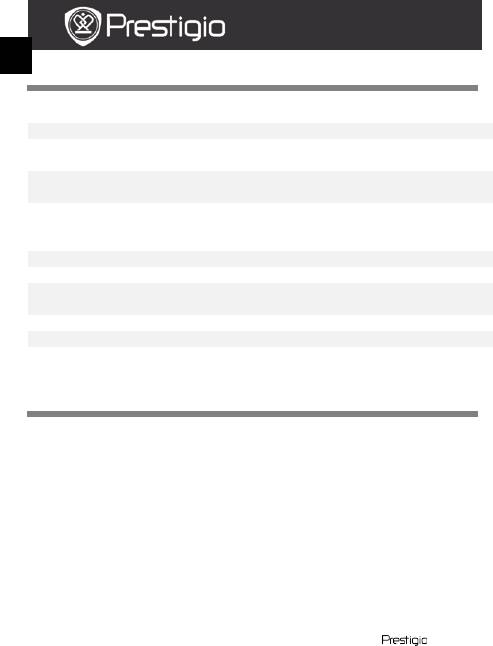
Технические характеристики
RU – 6 PMP5100
Процессор RockChip 2818
ОС ANDROID™ 2.1 “Eclair”
Экран 10.1” TFT LCD, Сенсорный экран с виртуальной
клавиатурой
Разрешение Высокое разрешение, 1024 x 600 пикселей, 16
миллионов цветов
Поддержка
Видео:
файловых
форматов
КРАТКОЕ РУКОВОДСТВО
Планшетный ПК
PMP5100
avi, .mp4, .mkv, .mov, .flv
Аудио: MP3, WAV, APE, OGG, FLAC
Изображения: JPEG, BMP, GIF, PNG
Память От 4 ГБ флеш-памяти, разъем Micro SDHC
Интерфейсы Micro USB 2.0 Slave, USB Host, Micro SD
Беспроводные
WiFi (802.11 b/g)
средства связи
Батарея Литий-полимерная батарея
Габариты 272 x 152.3 x 13.5 мм (Д x Ш x В)
Вес 570 г
Примечание
Поскольку продукты Prestigio постоянно обновляются и улучшаются,
ПО Вашего устройства может незначительно отличаться внешним
видом или функциональностью от представленного в данном
кратком руководстве.